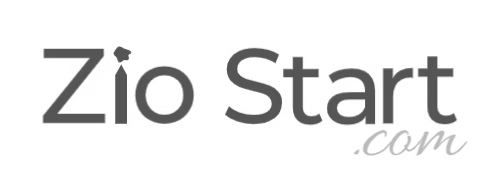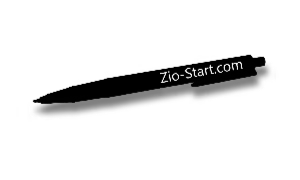Kindle Unlimitedの登録方法と解約方法|まとめ


今回はKindle Unlimitedの登録方法と解約方法をまとめました。
通販大手Amazonが手掛ける電子書籍の定額読み放題サービス『Kindle Unlimited』の登録方法と解約方法をまとめました。プライム会員でなくてもAmazonアカウントがあれば利用できるサービスです。登録方法も解約方法も簡単なので興味がある方は登録してみてください。
関連記事 『【Kindle Unlimited徹底レビュー】30日間無料読み放題を体験|メリット・デメリット・口コミ・評判まとめ』
Kindle Unlimited 読み放題とは?
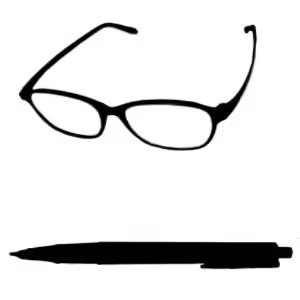
まずはKindle Unlimitedについて
説明します
通販大手Amazonが手掛ける電子書籍の読み放題サービスです。Amazonアカウントを持つユーザーなら誰でも登録できます。約200万冊から好きな電子書籍をレンタルするサービスです。収録ジャンル数・冊数ともに国内最大級です。
登録方法
手順
- Amazonアカウントにログインします。
- kindle unlimitedのトップページに移動して『Kindle Unlimitedに登録する』ボタンをクリックします。

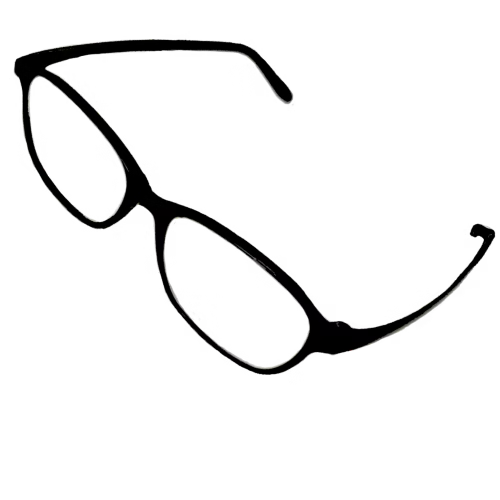
完了です!カンタン!
閲覧方法
まずは下記の『Kindle無料アプリ・ダウンロードページ』にアクセスします。
Apple StoreからiOS版・GoogleストアからAndroid版・デスクトップ版のアプリをダウンロードします。
(それとは別にブラウザ版も用意されています。)
*ブラウザ版は少し処理に時間がかかります。
\無料アプリ/
ココからダウンローでできます
解約方法
手順
- Amazonアカウントにアクセスします
- ツールバーの『注文履歴』をクリックします。
- 注文商品からKindle Unlimitedを探して『購買登録を管理』をクリックします。
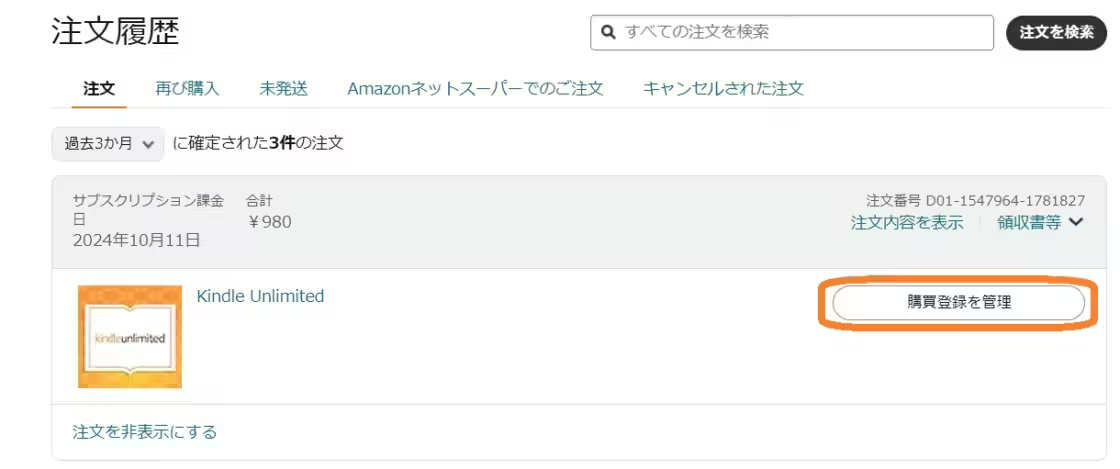
4.会員特典の項目にある『メンバーシップを解約する』をクリックします。
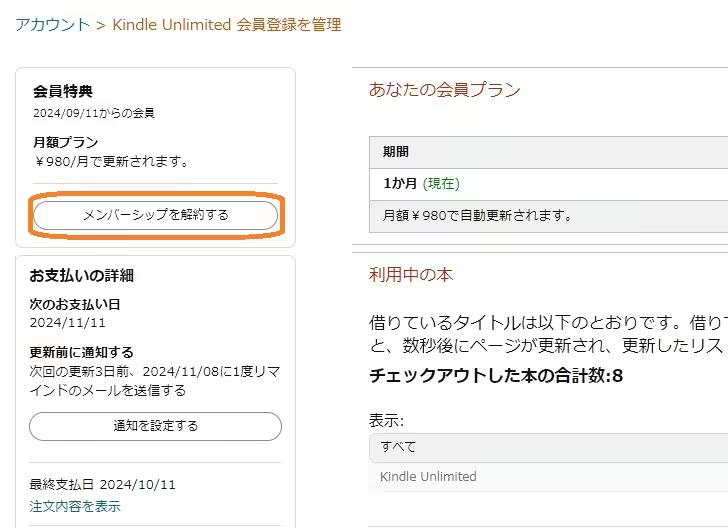
5.メンバーシップを解約してよろしいですか?の画面で『メンバーシップを解約』をクリックすると、解約できます。
*購入期間中はダウンロードした書籍を閲覧できます。
スマホ・タブレットから
解約できない時に
確認すること
<追記:2025/7/16>
『パソコンから解約はできたが、スマートフォンとタブレットからは解約できなかった。」というお問合せがありましたので追記します。
スマホとタブレットから退会できない理由は、『Amzonショッピングアプリ』が原因です。
事象:GoogleChromeからAmazonを開いても、自動的に『Amazonショッピングアプリ』が起動してしまい退会できなかった。
*アマゾンアプリからは解約できません。
解決方法
- スマホまたはタブレットから『Amazonショッピングアプリ』をアンインストールします
- Google ChromeまたはSafariなどのスマホブラウザから Amazon.co.jp を開きます。
- アカウント>注文履歴>Kindle Unlimited>購買登録を管理>KindleUnlimiterの設定 まで進みます。
- 次に『メンバーシップを解約する』を選択します。
- 『はい、キャンセル』を選択すると解約されます。
*一時的に利用を停止したい場合は『メンバーシップを一時停止する』が便利です。
PR|AdSense